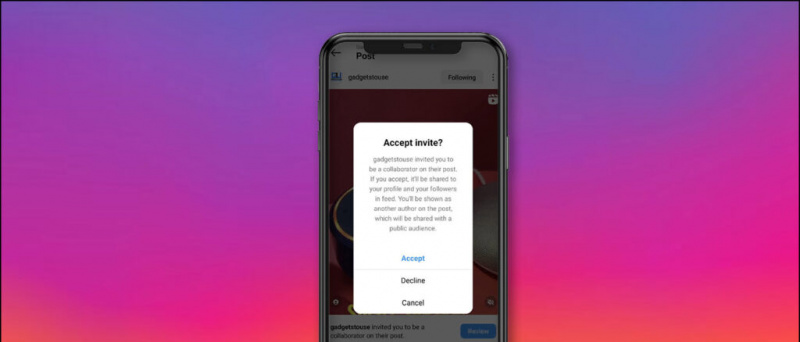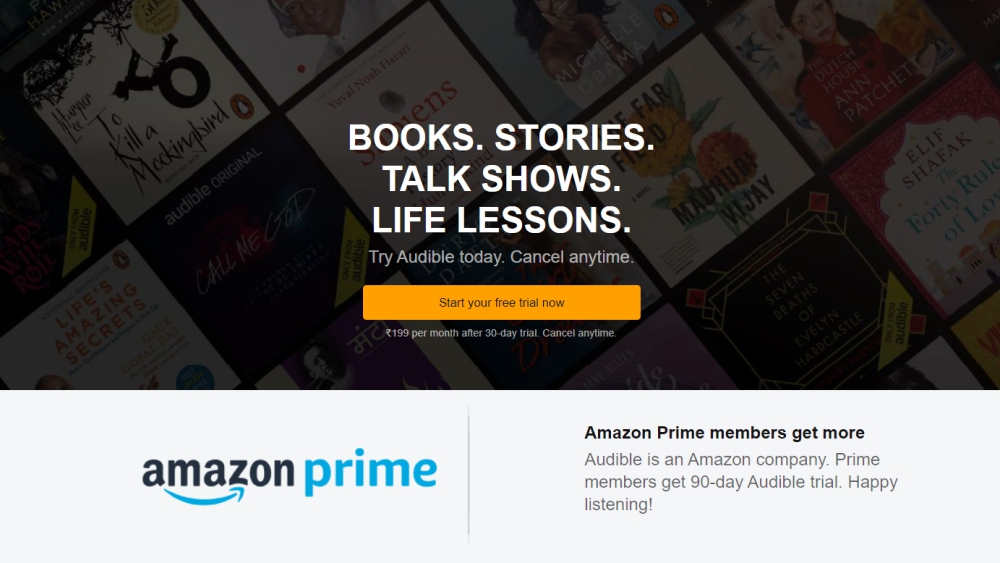Tot el que hi ha al telèfon és a la pantalla. I, de vegades, si voleu gravar-lo, pot ser per compartir amb algú o per a ús personal. Ara, hi ha un munt d'aplicacions de gravació de pantalla disponibles a Play Store, però són l'única manera de gravar pantalles? No necessàriament. A continuació, es mostren tres maneres de gravar la pantalla en qualsevol telèfon Android.
Maneres gratuïtes de gravar la pantalla al telèfon Android
Voleu gravar la pantalla del telèfon Android per diversos motius. Això pot incloure la gravació de jocs, la creació d’un tutorial, el registre del problema que teniu amb el dispositiu i molt més. Ara hi ha diferents maneres de gravar pantalles a Android. A continuació hem esmentat tres mètodes útils: podeu utilitzar-ne qualsevol en funció del vostre telèfon i dels vostres requisits.
1. Gravador de pantalla integrat
La majoria de dispositius Android amb skin personalitzats com OneUI, MIUI, RealmeUI, ColorOS, EMUI, FunTouch OS, etc. vénen amb una funció de gravació de pantalla nativa. De fet, molts telèfons amb Android existents, que funcionen amb Android 10 i Android 11, ara ofereixen un enregistrament de pantalla integrat.

Per tant, comproveu si el vostre telèfon té una opció integrada per gravar la pantalla. Normalment el trobareu a la fitxa Configuració ràpida. El podeu utilitzar per gravar la pantalla del telèfon sense instal·lar cap aplicació de tercers.
la foto de perfil no es mostra al zoom
Aquí Obteniu més informació sobre com podeu fer servir la gravadora de pantalla integrada a Android 11.
2. Ús de AZ Screen Recorder
AZ Screen Recorder és una de les millors aplicacions de gravació de pantalla per a Android. Està dissenyat per a aquells que desitgin totes les funcions avançades: podeu gravar resolució de 1080p i vídeos d’alta qualitat de fins a 60 fps.

A més, us permet capturar àudio intern en telèfons amb Android 10. Podeu utilitzar-lo per gravar so al joc en jocs compatibles. A més, hi ha opcions per utilitzar la càmera frontal per al vídeo Facecam, seguida d’un editor de vídeo complet.
Per utilitzar-lo, instal·leu l'aplicació des de Google Play Store (enllaç següent). A continuació, doneu-li tots els permisos necessaris, configureu les vostres preferències i comenceu a gravar. És senzill i pot ser utilitzat per qualsevol persona. Com a alternativa, també podeu provar Mobizon Screen Recorder.
Descarregueu AZ Screen Recorder
3. Graveu la pantalla del telèfon des del PC
Una altra opció és gravar la pantalla del telèfon a un ordinador. Sí, podeu controlar el telèfon i gravar-ne la pantalla des del portàtil o l’escriptori Windows. Aquí utilitzarem MirrorGo per mostrar com podeu gravar la pantalla del telèfon Android des del vostre PC.
Pas 1: instal·leu MirrorGo a l'ordinador
- Descarregueu MirrorGo al vostre PC des d’aquí.
- Obriu-lo i completeu la instal·lació.
- Deixeu-lo obert i continueu amb els passos següents.
Pas 2: activeu la depuració USB, connecteu el telèfon a l'ordinador

- Al telèfon, activeu la depuració d'USB a Configuració> Opcions de desenvolupador>. Si no teniu opcions de desenvolupador, toqueu Configuració> Quant al telèfon> Número de compilació Toqueu set vegades per permetre les opcions de desenvolupador al vostre telèfon. A continuació, repetiu el pas anterior.
- Ara, connecteu el telèfon a l'ordinador amb un cable USB. Canvieu l'accés a 'Transferència de fitxers' des del tauler de notificacions.
- Permet la depuració d'USB quan se't demani al telèfon.
- MirroGo ara instal·larà la seva aplicació al telèfon. Automàticament us demanarà que ho permeteu, però podeu deixar-lo.
Pas 3- Comenceu a gravar la pantalla

com eliminar un dispositiu de Gmail
- MirrorGo a l'ordinador mostrarà la pantalla del telèfon en temps real. Podeu controlar el telèfon amb el ratolí.
- Per iniciar l’enregistrament de pantalla, feu clic al botó de gravació.
- Un cop hàgiu acabat, torneu a tocar-lo per aturar la gravació.
El vídeo gravat es desarà a l’ordinador. Podeu comprovar i canviar el camí de desat a la configuració de MirrorGo. MirrorGo també es pot utilitzar per gravar pantalles en un iPhone.
A part de MirrorGo, molts altres programes us permeten gravar pantalla des de PC com Movavi, Mobizen, Apowersoft, etc. Podeu utilitzar-ne qualsevol en funció de la vostra elecció.
Aquestes eren les tres maneres fàcils i gratuïtes de gravar qualsevol telèfon Android. En particular, podeu utilitzar-lo amb opcions integrades, aplicacions de tercers o directament des del vostre PC. Proveu tots els mètodes i digueu-me que us agrada gravar la pantalla del telèfon. Estigueu atents a més consells i trucs com aquest.
Quadre de comentaris de FacebookTambé podeu seguir-nos per obtenir notícies tecnològiques instantànies a Google Notícies o per obtenir consells i trucs, ressenyes de telèfons intel·ligents i gadgets, uniu-vos Gadgets Per utilitzar el grup Telegram o subscriviu-vos per obtenir els darrers vídeos de ressenyes Gadgets per utilitzar el canal de Youtube.